В этом уроке мы будем с Вами учиться делить файлы на части. Такая потребность чаще всего возникает, когда нужно перенести какой-либо большой файл с одного носителя на другой. Приведу пример.
Допустим у меня на ноутбуке, есть фильм размером 10 гигабайт в крутом Blu-ray качестве, который я хочу перенести на свой стационарный компьютер, где у меня монитор 27 дюймов. Чтобы там этот фильм в офигенном качестве посмотреть. Я скину его на флешку с ноута, а потом с этой флешки на компьютер. Но дело в том, что у меня есть только 4 гигабайта памяти на ней.
А если разделить файл на части? Допустим 10 гигабайтный файл на три части по 3 с мелочью, то спокойно можно скинуть за три подхода.
Или если допустим, мы хотим выложить какую-либо программу в Интернет, а она весит около 500 мегабайт. А как известно сайты, которые позволяются обмениваться файлами, (файлообменники) чаще всего позволяют размещать файлы не более 100 мегабайт. Можно в таком случае разбить программу на 5 частей по 100 мегабайт и закинуть все эти части. Потом все эти файлы скачать положить в одну папку и собрать воедино.
Для разделения файлов на части нам поможет программа WinRAR. Чаще всего она установлена на каждом компьютере. Очень просто можно проверить, есть ли она у Вас на ПК.
Для этого кликните правой кнопкой мыши по ЛЮБОМУ файлу. В открывшемся контекстном меню, если увидите пункты этой программы, то значит, она у вас установлена. Если нет, то нужно найти её в интернете скачать и установить.
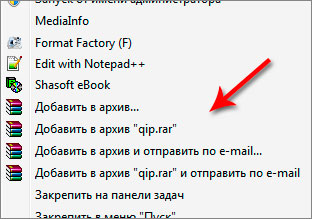
Когда проблема с программой будет решена, можно уже будет приступить к самому процессу. Итак, давайте рассмотрим, как разбить файл на части.
Учиться мы будем на моём примере. Долой теорию, да здравствует практика. Так вам будет всё гораздо понятней.
Приступим.
У меня на данный момент есть фильм, который весит чуть больше одного гигабайта. Мне нужно скинуть его своему другу, но за один раз я не могу передать более чем 400 мегабайт. Значит, мне его нужно разделить на 3 части и все их передать своему другу. А он их все соберёт в один файл с помощью все той же программы WinRAR.
Начинаю разделение файла на 3 части.
Жму правой кнопкой мыши по фильму, в появившемся контекстном меню выбираю пункт «Добавить в архив».

В открывавшемся окне сначала через кнопку «Обзор» нужно выбрать место, куда будут сохранены все части разбитого фильма. Если оставить, так как есть, то они сохранятся, в тоже место, где лежит оригинальный файл фильма.
Теперь самый важный момент. Нужно выбрать размер томов, которые получаться при разделении файлов на части. Я указываю 400 и рядом ВАЖНО не забыть указать, что это размер в мегабайтах (МБ). Теперь осталось нажать «ОК».

Началось создание архивов, которые будут разделены на несколько частей, и каждый из них будет весить не более 400 мегабайт, как я и указал.

После завершения операции у меня в папке появилось 3 архива. У каждого к окончанию названия прибавилось part1, part2 и part3.

Эти три файла я по очереди скидываю своему другу. Что ему нужно сделать, чтобы получить единый файл, в данном случае фильм?
Ему нужно кликнуть по первому архиву правой кнопкой мыши и выбрать пункт «Извлечь файлы».
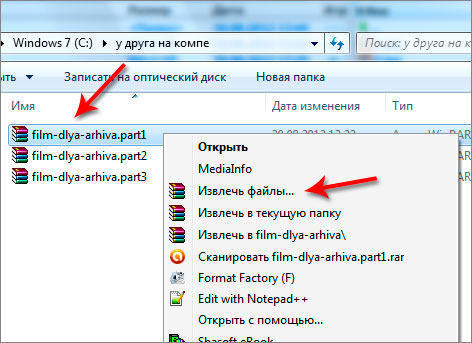
В открывшемся окне нажать кнопку «ОК».

Затем подождать пока файлы распакуются, и фильм соберётся в одно целое.

Когда процесс извлечения будет завершен, в той же папке где у нас лежат архивы, появится еще одна папка.

А в ней наш уже готовый к воспроизведению фильм!

Запускаем его и проверяем на работоспособность, если все в порядке, то теперь можно удалять архивы с разбитым файлом (фильмом). Они нам больше не нужны!
Вот таким образом можно разделить файл на части, с помощью программы архиватора WinRAR. На этом мой урок завершён! Всем пока.
Интересные статьи по теме:
